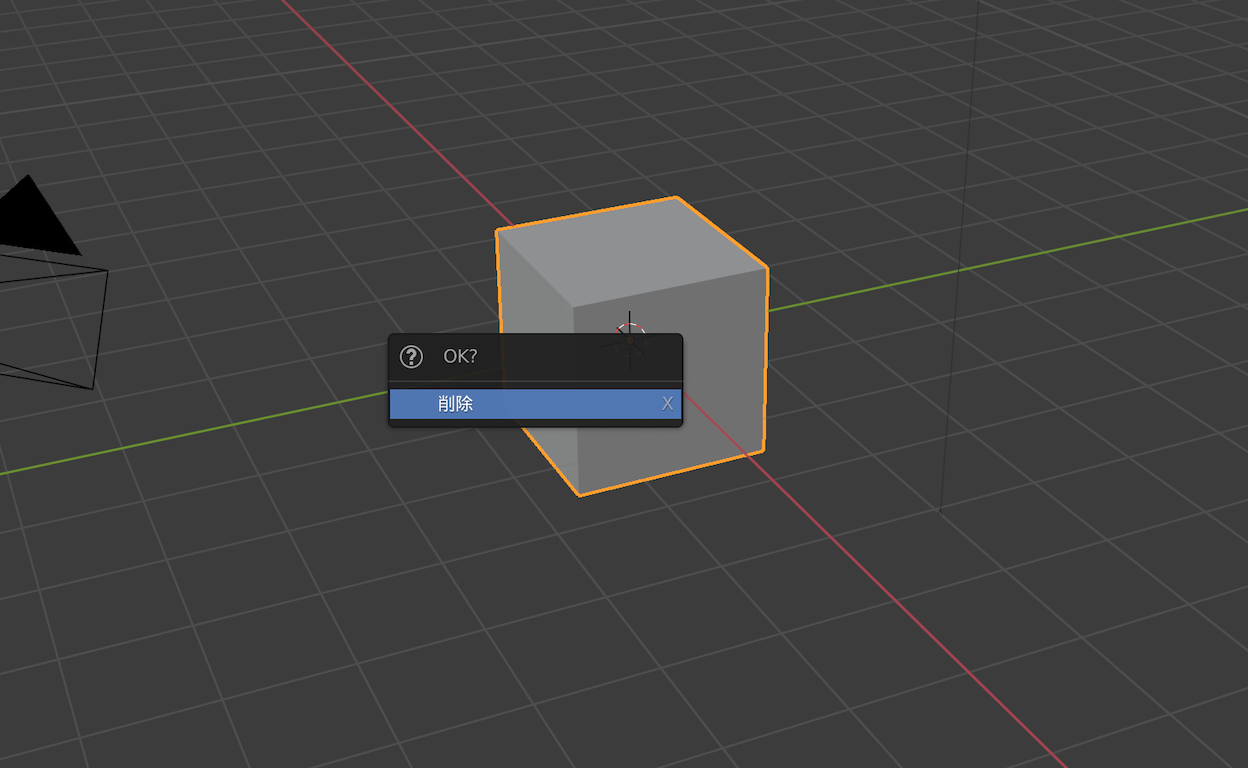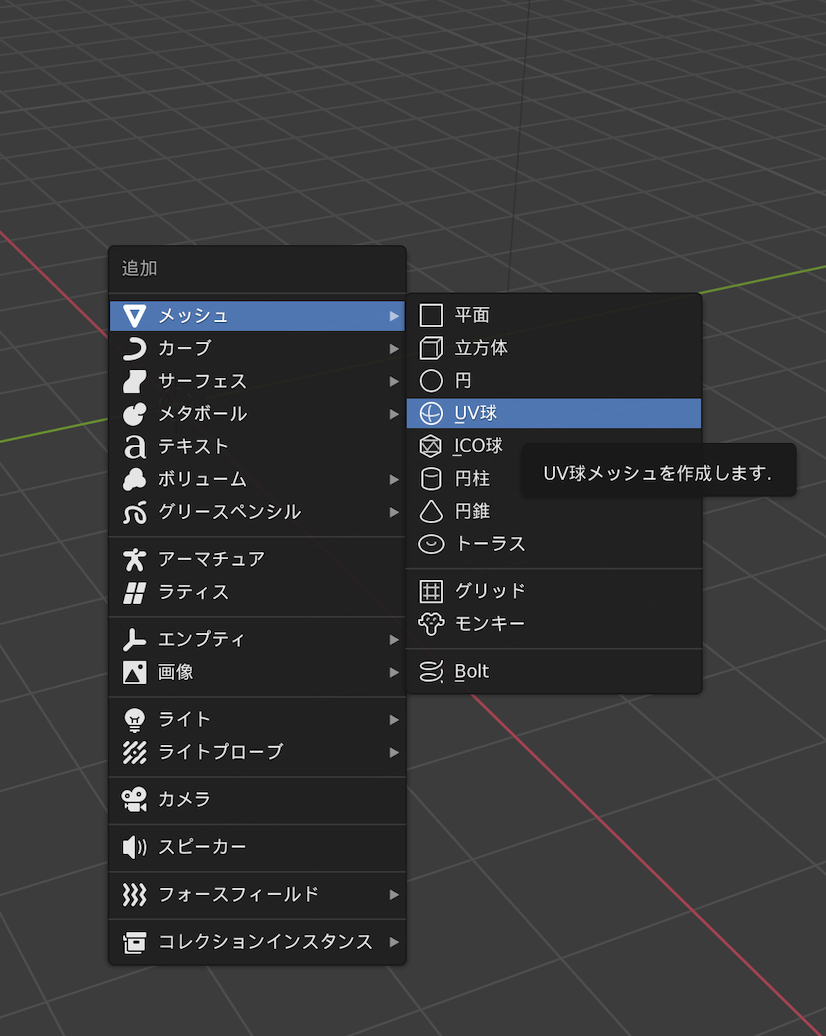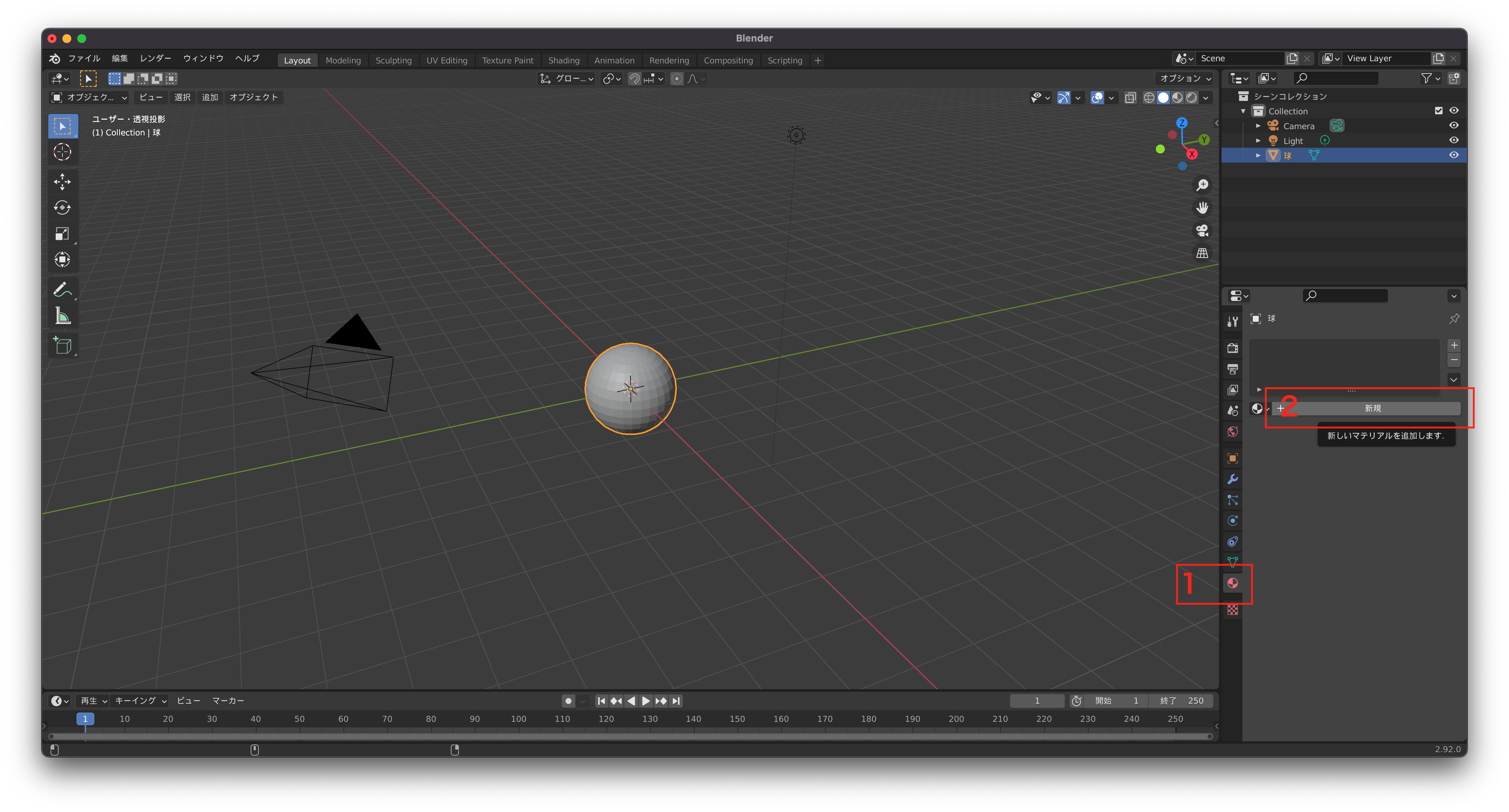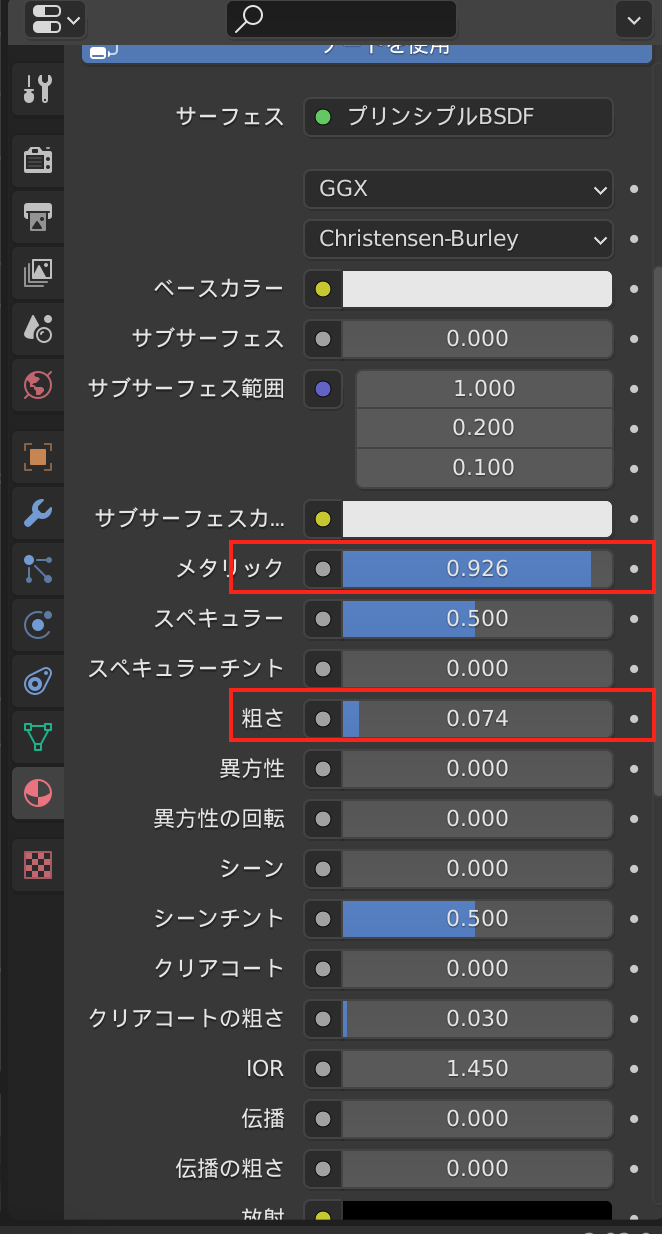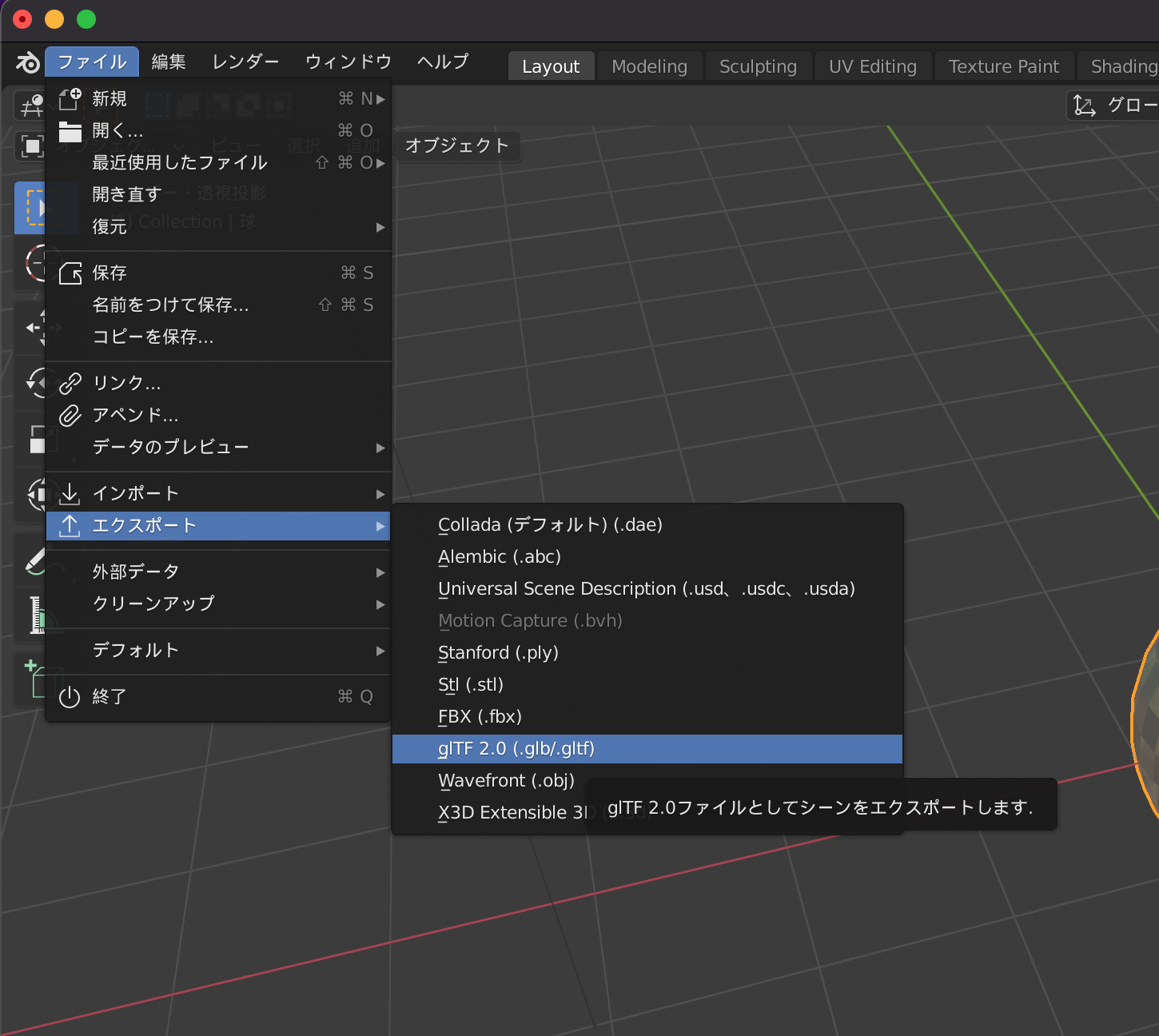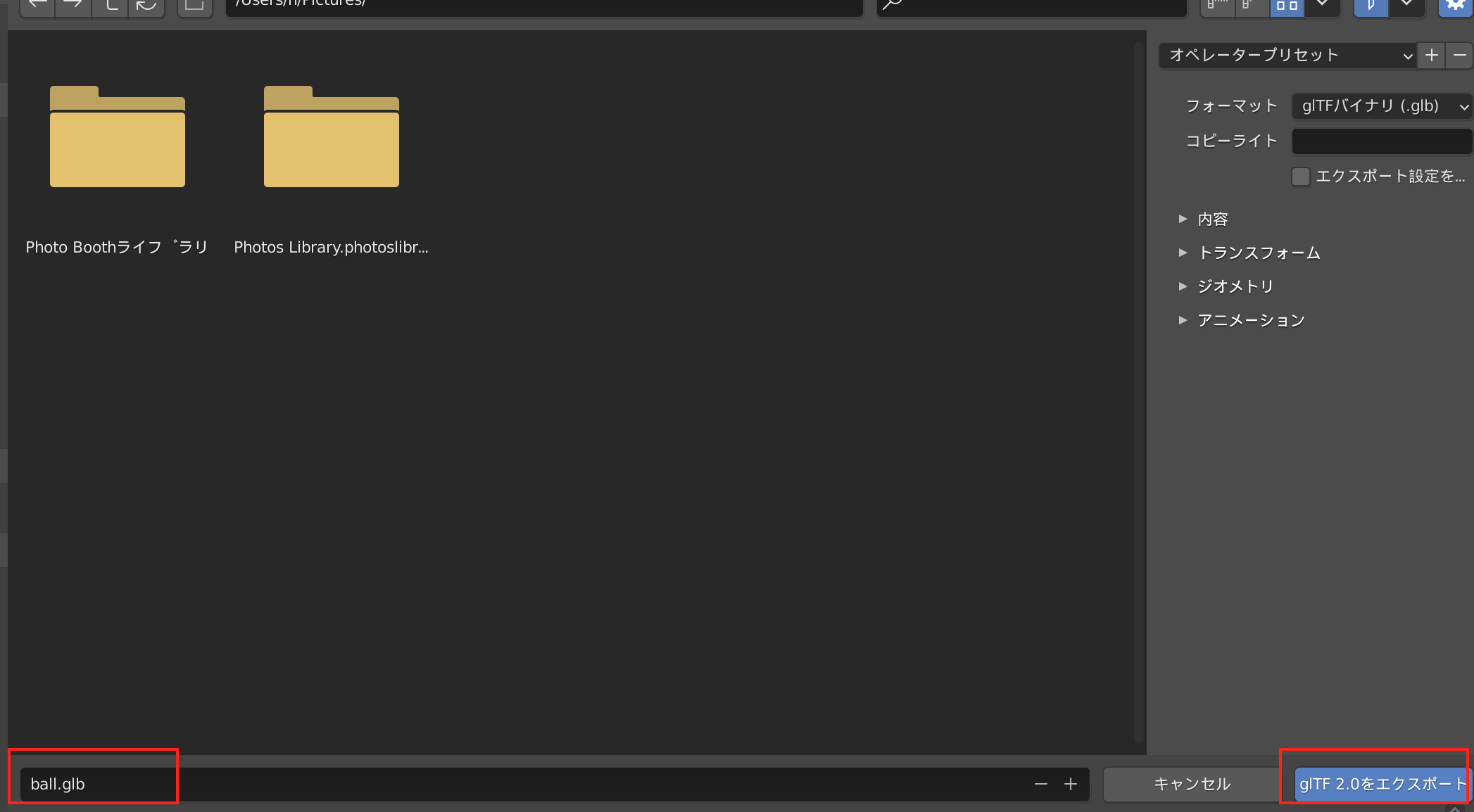WebGLでミラーボールを作ってみます。ハンズオン的に全ての手順を説明します。
ツールとしてはreact-three-fiber + drei + TypeScript + create-react-appを使います。
本記事の想定読者
Web開発に詳しいが、3Dは詳しくない人向けです。
今回作成するもの
解説
1. 3Dモデル作り
まずBlender(ここではバージョン2.92.0)を起動します。
立方体をクリックしてキーボードの「X(エックス)」を押下し、画面に表示された「削除」を押す。
Command + A (Windowsでは Ctrl + A) を押して「メッシュ」→「UV球」
球ができたら球をクリックし、以下の1→2をクリック
「メタリック」と「粗さ」を図のとおり設定する。
- メタリック: 0.926
- 粗さ: 0.074
モデルを.glb形式に変換する。「ファイル」→「エクスポート」→「glTF 2.0(.glb/.gltf)」と選択
名前を「ball.glb」と設定して、あとは何も変えずに「glTF2.0をエクスポート」を押す。
モデルはこれで完成となります。
2. 実装
ここから実装をしていきます。まずライブラリのインストールをします。
yarn create react-app my-app --template typescript
yarn add three @react-three/fiber @types/three
yarn add @react-three/drei
# そして開発サーバーの起動
cd my-app
yarn
yarn start
まず、3Dモデルを配置しておきます。srcディレクトリ直下に、先ほど作ったball.glbを入れます。
それではコードを修正していきます。
src/global.d.tsファイルを作成し、以下を書き込みます。
これにより、先ほど作った.glbファイルがTypeScriptから読み込めるようになります。
declare module "*.glb";
src/index.cssの先頭に以下のコードを追加します。
これはレイアウト調整のためです。
html,
body,
# root,
# root > div {
height: 100%;
}
src/App.tsxを以下のコードに入れ替えます。
これにより、3Dモデルが読み込まれ、画面に表示されます。
import "./App.css";
import React, { Suspense } from "react";
import { Canvas, useFrame } from "@react-three/fiber";
import { useGLTF, Environment, OrbitControls } from "@react-three/drei";
import modelPath from "./ball.glb";
import { GLTF } from "three/examples/jsm/loaders/GLTFLoader";
function Model() {
const gltf = useGLTF(modelPath) as unknown as GLTF;
useFrame(() => (gltf.scene.rotation.y += 0.002));
return <primitive object={gltf.scene} />;
}
function App() {
return (
<div className="App">
<Canvas>
<OrbitControls />
<color attach="background" args={[0x333353]} />
<ambientLight />
<pointLight position={[10, 10, 10]} />
<Suspense fallback={null}>
<Environment preset="studio" />
<Model />
</Suspense>
</Canvas>
</div>
);
}
export default App;
以上です。
ソースコード
今回作ったものは以下にあります。うまく動かない場合参考にしてください。
確認環境
- Node.js v14.17.1
- Blender 2.92.0
- MacBook Pro (16-inch 2019)
- macOS Monterey 12.0.1